Correction de l’erreur manquante de NotificationController.dll dans Windows 11/10
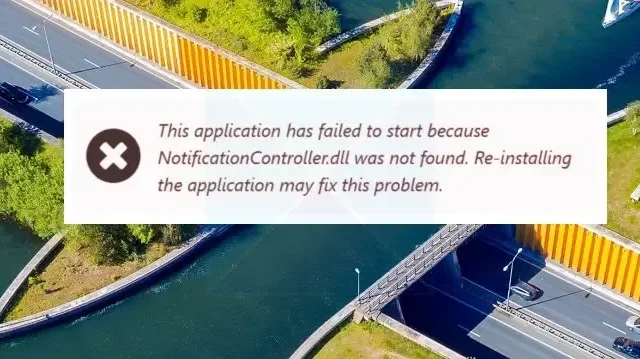
À quel point cela vous semble-t-il irritant lorsque vous êtes sur le point de profiter de votre jeu préféré ou d’utiliser une application mais que vous rencontrez l’ erreur manquante NotificationController.dll ? Bien que Windows soit un système d’exploitation complet, en raison de ses fonctionnalités, les risques d’erreurs sont toujours présents. Les erreurs DLL sont également difficiles à résoudre. Par conséquent, la première étape consiste à savoir ce qui cause l’erreur et ensuite comment vous pouvez la résoudre.
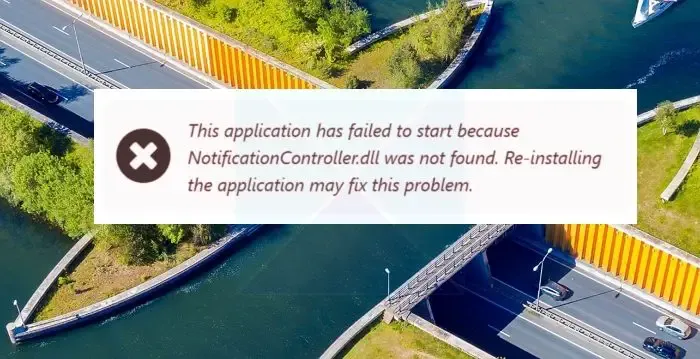
Qu’est-ce que NotificationController.dll ?
NotificationController.dll est un fichier du système d’exploitation Windows situé dans le dossier System32. Lorsqu’il est chargé, des fichiers tels que msvcp110_win.dll, msvcrt.dll, VEEventDispatcher.dll, api-ms-win-core-util-l1-1-0.dll ou plusieurs autres fichiers système peuvent être chargés. Si l’un de ces fichiers est corrompu ou manquant, NotificationController.dll ne sera pas chargé et il pourrait générer une erreur.
Il y a plusieurs raisons responsables de l’erreur. Ceux-ci inclus
- Problème temporaire : trop de mémoire cache ou de programmes exécutés simultanément interfèrent avec le fonctionnement optimal de votre PC. Cela conduit à des erreurs comme la DLL manquante.
- Programme ou fichiers du système d’exploitation corrompus : pour plusieurs raisons, l’installation de l’application ou les fichiers du système d’exploitation peuvent parfois être corrompus.
Correction de l’erreur manquante de NotificationController.dll dans Windows 11/10
En fonction des causes du problème, vérifions les solutions une par une.
- Redémarrez Windows
- Réinstallez l’application particulière
- Exécutez une analyse SFC et DISM
- Ré-enregistrer le fichier notificationcontroller.dll
- Restauration du système
Vous aurez besoin d’une autorisation d’administrateur pour exécuter ces suggestions.
1] Redémarrez Windows
Le redémarrage de Windows efface la mémoire cache et résout les problèmes temporaires, corrigeant ainsi l’erreur DLL manquante.
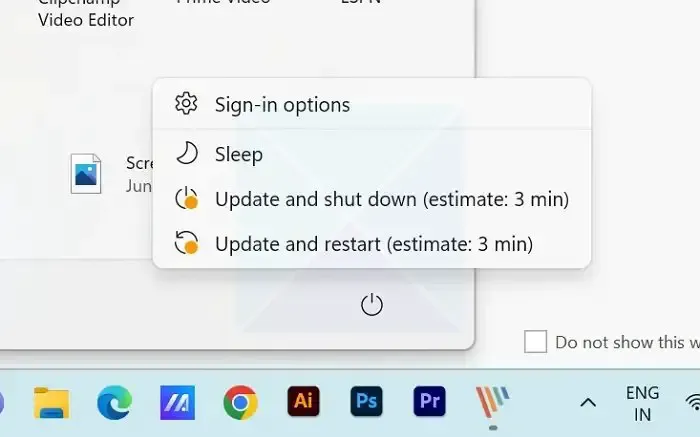
Appuyez sur la touche Win, appuyez sur l’icône Alimentation et sélectionnez Redémarrer dans le menu déroulant. Attendez que votre PC redémarre et vérifiez si vous rencontrez à nouveau l’erreur.
2] Réinstallez l’application particulière
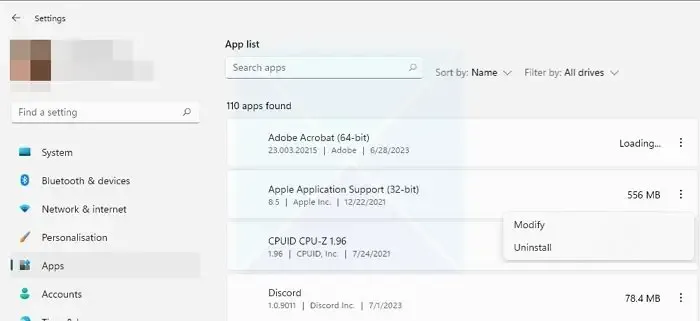
Si l’erreur manquante NotificationController.dll persiste pour une application particulière uniquement, la réinstallation ou la réparation de l’application peut aider.
- Accédez à Paramètres Windows > Applications > Applications et fonctionnalités.
- Recherchez l’application à l’origine du problème, puis cliquez sur le menu à trois points.
- Sélectionnez Modifier ou Paramètres avancés
- Ensuite, soit l’assistant apparaîtra, vous donnant la possibilité de réparer, soit vous obtiendrez des boutons qui vous aideront à réparer ou à réparer.
- Si cela ne fonctionne pas, vous pouvez cliquer à nouveau sur le menu à trois points, puis choisir de le désinstaller.
Si l’erreur ne persiste plus, l’installation de l’application/du jeu était corrompue.
3] Exécutez une analyse SFC et DISM
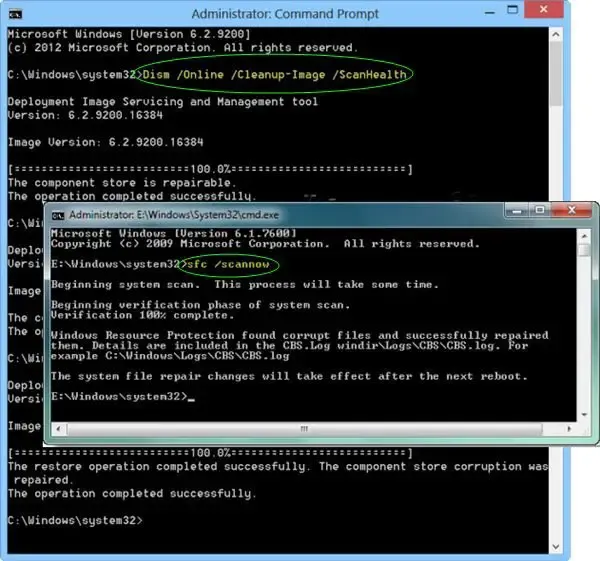
Étant donné que l’erreur se produit en raison de fichiers manquants ou endommagés, les analyses SFC et DISM aident à résoudre le problème. Cependant, vous auriez besoin de privilèges administratifs et l’UAC vous inviterait à le faire.
Alors que la commande SFC / scannow peut réparer les fichiers système protégés, le fichier modifié, DISM, est utilisé pour réparer la corruption du magasin de composants Windows . Vous pouvez exécuter DISM si SFC ne vous aide pas.
4] Ré-enregistrer le fichier notificationcontroller.dll
Réenregistrez le fichier notificationcontroller.dll comme suit et voyez si cela vous aide.
Ouvrez une invite de commande élevée et exécutez la commande suivante :
regsvr32 notificationcontroller.dll
Le remplissage sera enregistré.
5] Restauration du système
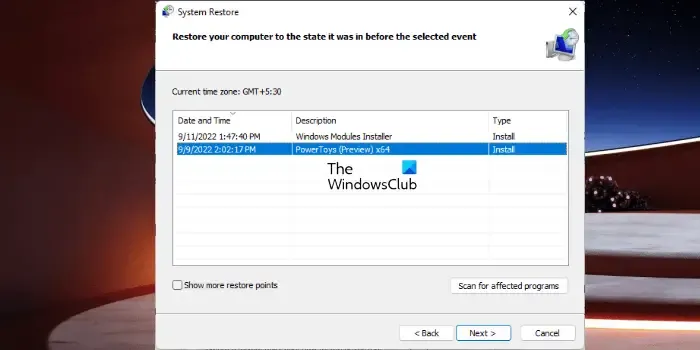
Lorsqu’aucune des solutions ci-dessus ne vous aide, le seul moyen est de restaurer votre PC à un point où l’erreur ne persiste pas. Par conséquent, restaurez votre système d’exploitation Windows au point que NotificationController.dll ne pose pas de problème à l’aide du programme de récupération intégré. Cependant, ce processus fonctionne si vous avez correctement activé les points de récupération.
Tous mes vœux.
Comment corriger les erreurs DLL sous Windows ?
Pour corriger les erreurs de fichiers DLL manquants – S’il s’agit d’une DLL système, vous pouvez utiliser les commandes DISM et SFC ; s’il s’agit d’une application, vous devez la réinstaller. Cependant, vous pouvez également utiliser la commande REGSVR32 pour enregistrer la DLL dans Windows. Si la DLL est conçue de manière à pouvoir s’enregistrer, alors oui, cela fonctionnera.
Qu’est-ce qui cause la corruption de DLL ?
Les fichiers DLL peuvent être compromis pour plusieurs raisons, telles qu’une configuration ou une suppression inadéquate du logiciel, des cyberattaques via des logiciels malveillants ou des virus, une dégradation du disque dur, des complications de registre, des problèmes logiciels, des dysfonctionnements matériels, des anomalies ou des pannes du système et des pannes de courant brutales. Pour lutter contre les fichiers DLL corrompus, les solutions possibles peuvent impliquer la réinstallation du logiciel lié, l’exécution d’une récupération du système ou l’utilisation d’un instrument de réparation du système.



Laisser un commentaire